w7开机提示你已使用临时配置文件登录怎么回事
更新时间:2016-09-30 09:34:16作者:ujiaoshou
有时候,在Win7系统开机时会碰到提示“您已使用临时配置文件登录”虽然事后进入桌面完全没有问题,但一些桌面设置却是不能保存,比如:在使用临时配置文件登陆后图标移动的位置不被保存,接下来就跟大家说说w7开机提示你已使用临时配置文件登录怎么回事。

操作步骤:
1、我们通过win7快捷组合键“win+r”打开运行栏,在打开的运行栏中输入“regedit”,打开注册表编辑器;如下图所示:
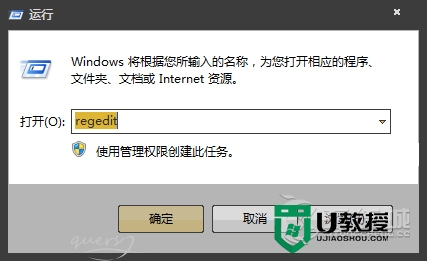
2、接着在打开的“注册表编辑器”窗口中依次开:“HKEY_LOCAL_MACHINE/SOFTWARE/Microsoft/WindowsNT/CurrentVersion/ProfileList”子项;如下图所示:
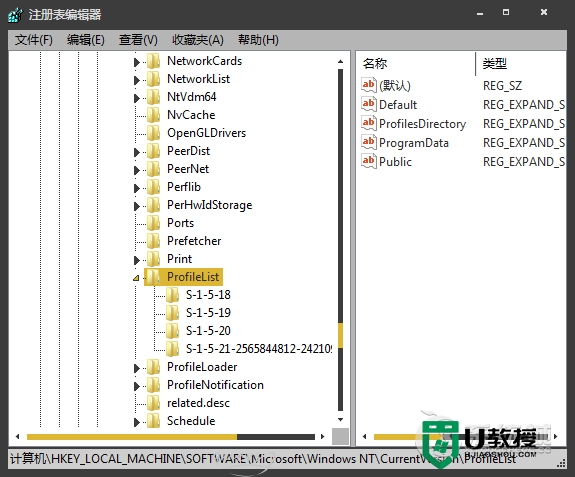
3、接着点击“S-1-5-21”开头的配置文件,然后在右边窗口中找到“ProfileImagePath”项,我们在“ProfileImagePath”中能看到登录账号名;如下图所示:
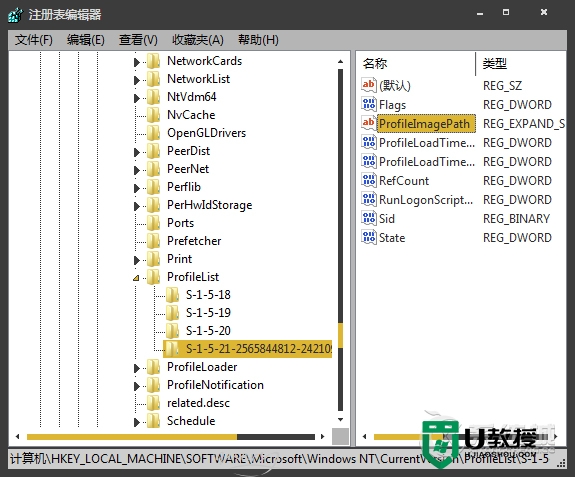
4、最后将出问题的账号的“S-1-5-21”开头的配置项删除,其中有一个以.bak结尾的也一并删除,之后退出注册表,重启电脑后系统会自动帮助我们重新配置文件。
以上便是关于w7开机提示你已使用临时配置文件登录怎么回事的全部内容,该问题可能和一些第三方软件的优化有关,用户可以注意一下近期用过那些优化。
- 上一篇: w7怎样安装手动安装TCP/IP协议
- 下一篇: winxp删除网页历史记录的两种方法
w7开机提示你已使用临时配置文件登录怎么回事相关教程
- 电脑开机提示“已使用临时配置文件登录”的解决方法
- Win10开机提示“您已使用临时配置文件登陆”的解决办法
- 电脑提示windows不能加载用户的配置文件怎么回事 电脑提示windows不能加载用户的配置文件处理方法
- cdrx4提示非法软件您的产品已被禁用怎么回事 cdr打开时显示非法软件产品被禁用如何处理
- w7电脑使用eclipse时提示“aapt.exe已停止工作”怎么解决
- 电脑删除文件提示正在使用怎么回事 电脑删除文件提示正在使用两种解决方法
- 电脑登录微信失败显示未能登录怎么回事 电脑登录微信一直提示未能登录如何处理
- ultraedit无法创建临时文件怎么回事 ultraedit无法创建临时文件的解决步骤
- w7电脑修改realmlist.wtf配置文件登录魔兽世界外服的方法
- 删除文件时提示文件已在另一程序打开怎么办
- 5.6.3737 官方版
- 5.6.3737 官方版
- Win7安装声卡驱动还是没有声音怎么办 Win7声卡驱动怎么卸载重装
- Win7如何取消非活动时以透明状态显示语言栏 Win7取消透明状态方法
- Windows11怎么下载安装PowerToys Windows11安装PowerToys方法教程
- 如何用腾讯电脑管家进行指定位置杀毒图解

